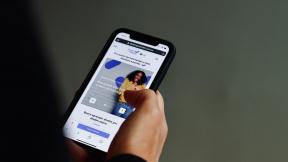Како променити локацију за инсталирање Епиц Гамес на Виндовс-у
Мисцелланеа / / October 06, 2023
Подразумевано, већина апликација чува податке на Ц диску, а Епиц Гамес није изузетак. Међутим, Ц диск је такође место где су ваше системске датотеке. Дакле, такви подаци апликација једва да остављају простор за системске апликације. Осим тога, давање апликацијама директног приступа Ц диску није добро за вашу безбедност. Дакле, препоручљиво је да промените локацију за инсталацију Епиц Гамеса. Овај чланак ће вам показати како.

Пошто знате где су Епиц игре инсталиране, можете им лако приступити. Постоји више начина да промените подразумевану локацију за инсталацију Епиц Гамес-а и све смо их поменули у овом водичу.
Такође прочитајте: Решите проблем да Епиц Гамес не приказује игре у библиотеци
Где су Епиц игре инсталиране на вашем систему
Као што је раније поменуто, Епиц Гамес подразумевано складишти податке у Ц Дриве. Међутим, можете одабрати локацију за преузимање док инсталирате игру. Али пре тога, ево како да приступите подацима Епиц Гамес.
Корак 1: Отворите Епиц Гамес Лаунцхер и изаберите Библиотека.
Корак 2: Кликните на три тачке поред назива игре и изаберите Управљај.

Корак 3: Изаберите икону фасцикле поред Деинсталирај.
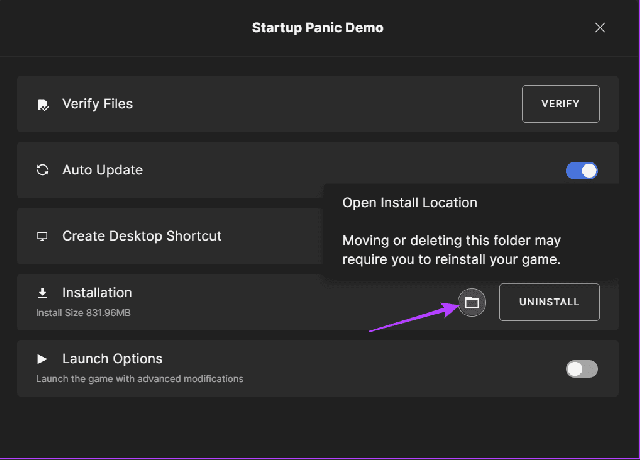
4. корак: Бићете навигирани унутар фасцикле игре. Можете да одете у фасциклу пре да бисте приступили целој фасцикли игре.
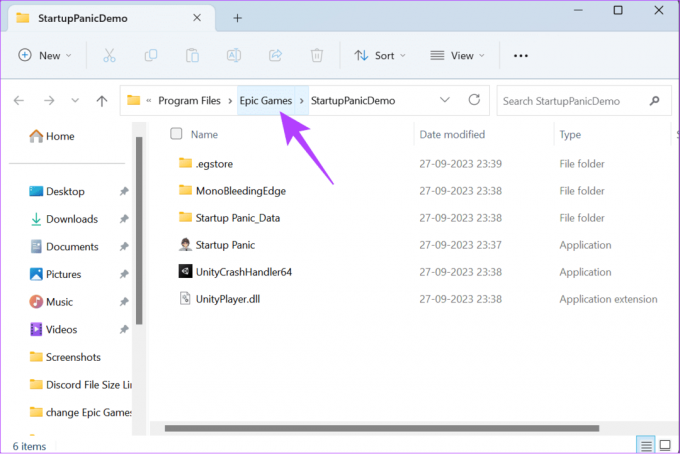
Промените локацију за преузете датотеке Епиц Гамес
Ево свих начина на које можете да преместите Епиц игре на други диск или директоријум. Кораци су исти чак и ако желите да промените локацију за инсталацију Фортните-а.
1. Промените локацију док инсталирате игру
Можете директно да сачувате игру на жељеној локацији када је инсталирате са Епиц Гамес-а. Ево корака које треба пратити:
Корак 1: Отворите Епиц Гамес Лаунцхер и изаберите Библиотека са бочне траке.
Корак 2: Кликните на Инсталирај испод одговарајуће игре.
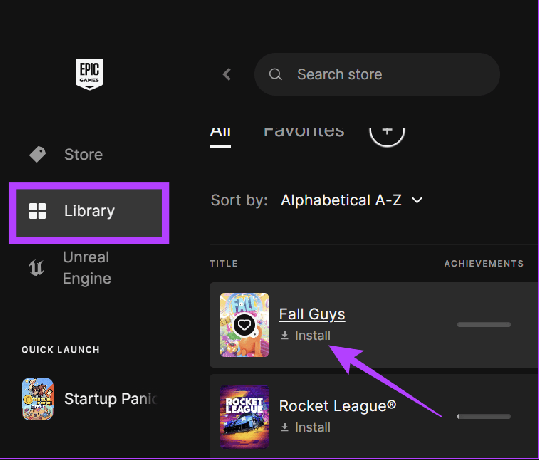
Корак 3: Изаберите Прегледај > иди до локације и изаберите Одабери фасциклу.
4. корак: Кликните на Инсталирај да бисте потврдили.
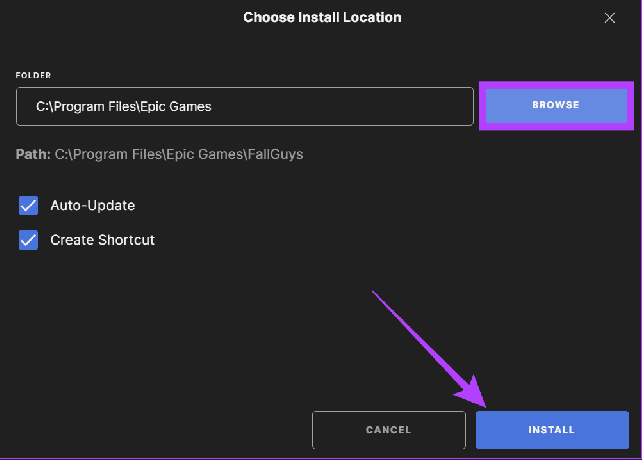
Такође прочитајте: Како да поправите спору брзину преузимања у Епиц Гамес Лаунцхер-у на Виндовс-у
2. Промените локацију за инсталирање Епиц Гамес помоћу менаџера датотека
Ова метода је корисна за оне који не желе да пролазе кроз цео процес деинсталирања и поновног преузимања целе игре.
Корак 1: Идите до фасцикле игре коју желите да преместите и копирајте је.

Корак 2: Налепите фасциклу игре на другу локацију на вашем систему.
Савет: Чувајте датотеке у другој фасцикли у коју желите да пребаците игру.
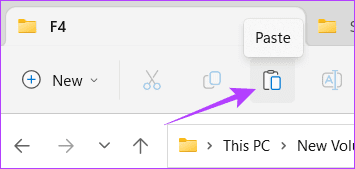
Корак 3: Отворите Епиц Гамес Лаунцхер и кликните на Библиотека.
4. корак: Кликните на три тачке поред игре коју желите да преместите и кликните на Деинсталирај > изаберите Деинсталирај да бисте потврдили.
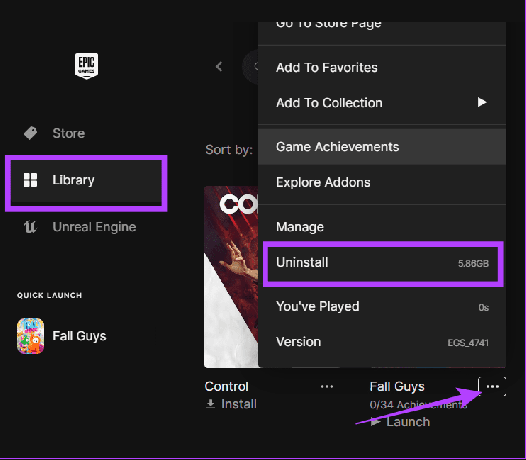
5. корак: Када деинсталирате, кликните на Инсталирај поред игре коју сте деинсталирали.

Корак 6: Кликните на Прегледач > изаберите нову локацију и кликните на Инсталирај.
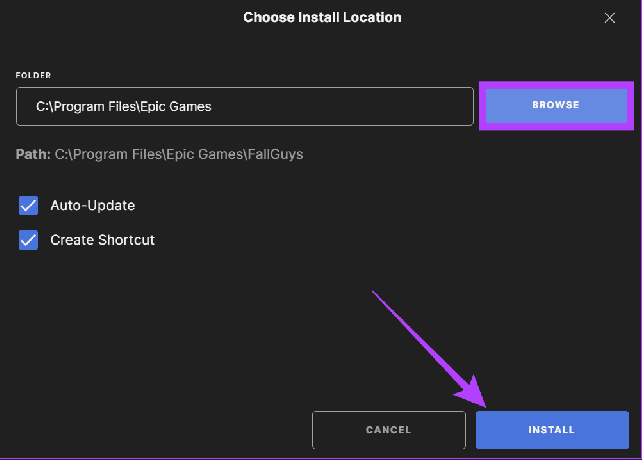
7. корак: Нека преузимање напредује до 2-3%. Затим кликните на три тачке поред назива игре и изаберите Откажи инсталацију.
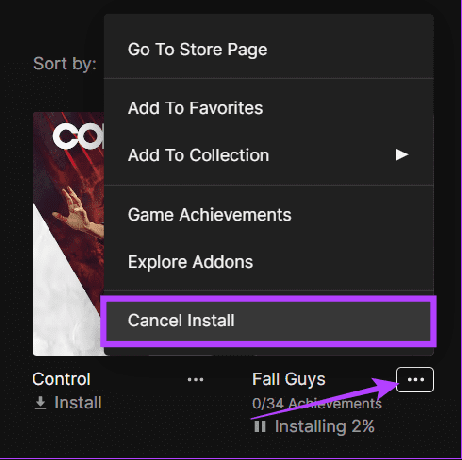
Корак 8: Сада идите до места где сте сачували датотеку резервне копије. Преместите датотеку на место где желите да сачувате игру и притисните налепи.
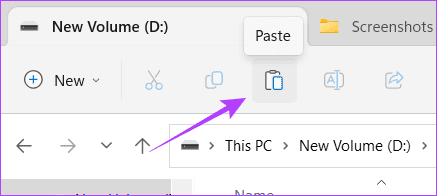
9. корак: Кликните на „Замени датотеке на одредишту“.
10. корак: Када се датотеке преместе, отворите Епиц Гамес Лаунцхер > идите до Библиотека.
Корак 11: Наставите са процесом инсталације.

Када су датотеке верификоване, можете играти игру са ове нове локације.
Промените инсталацијски директоријум Епиц Гамес Лаунцхер-а
Осим игара, ако планирате да промените локацију Епиц Гамес Лаунцхер-а, ово су кораци које треба следити:
Белешка: мораћете Деинсталирајте Епиц Гамес Лаунцхер за ово. Дакле, игра инсталирана преко покретача такође ће бити деинсталирана. Међутим, можете пратити претходни метод да направите резервну копију датотека игре и уштедите време преузимања.
Корак 1: Затворите Епиц Гамес Лаунцхер. Затим користите комбинацију тастера Цтрл + Схифт + Есц да бисте отворили Таск Манагер.
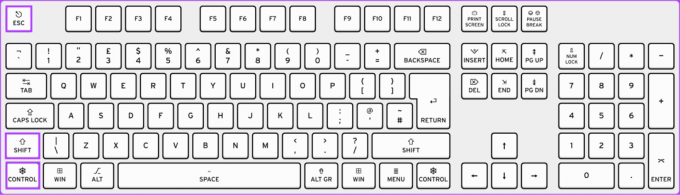
Корак 2: Пронађите и изаберите Епиц Гамес Лаунцхер са странице и притисните Заврши задатак на врху.
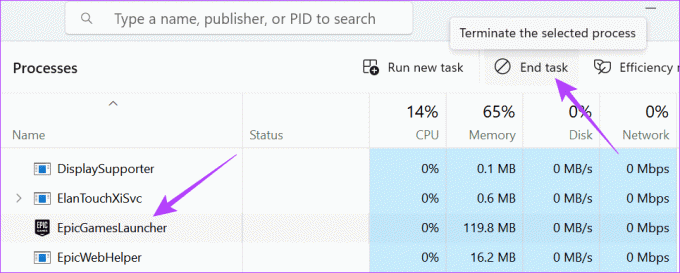
Корак 3: Затим претражите и отворите контролну таблу.

4. корак: Кликните на „Деинсталирај програм“.
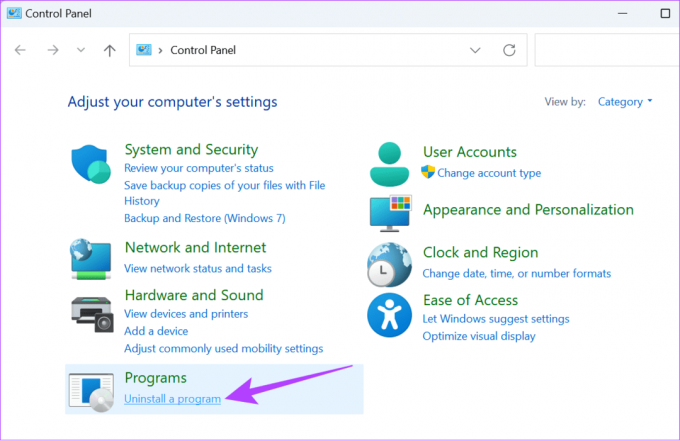
5. корак: Двапут кликните на „Епиц Гамес Лаунцхер“.

Корак 6: Кликните на Да да бисте потврдили.
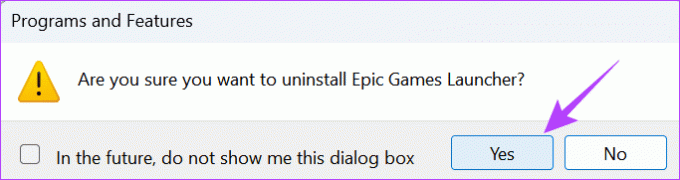
7. корак: Након деинсталирања, преузмите Епиц Гамес Лаунцхер са доње везе.
Преузмите Епиц Гамес Лаунцхер Инсталлер
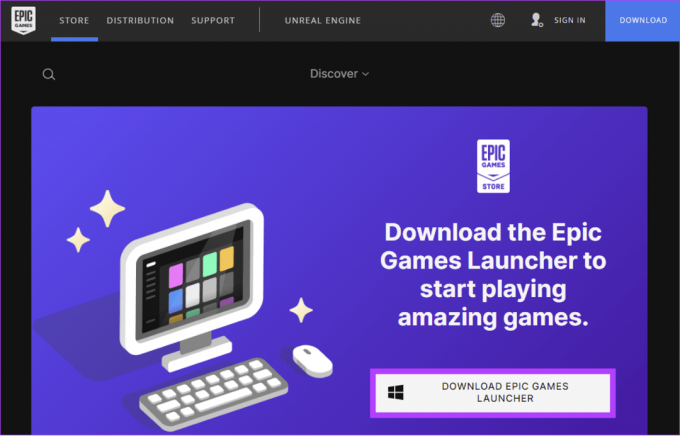
Корак 8: Отворите инсталатер и кликните на Промени.
9. корак: Изаберите где желите да сачувате Епиц Гаме Лаунцхер, а затим кликните на Инсталирај.

Честа питања о Епиц Гамес
Да. Могуће је инсталирати Епиц Гамес на екстерни чврсти диск. Када повежете чврсти диск, пратите горенаведене кораке да преместите Епиц игре на спољни чврсти диск.
Да! Могуће је користити ВПН-ове са Епиц Гамес, јер то не крши услове коришћења услуге Епиц Гамес.
Сачувајте игре где желите
Игре имају веће величине датотека, тако да је увек најбоље знати како да промените локацију за инсталацију Епиц Гамес. Помоћу овог водича можете да контролишете где се игре чувају. Дакле, можете управљати простором у Виндовс-у.
Последњи пут ажурирано 28. септембра 2023
Горњи чланак може садржати партнерске везе које помажу у подршци Гуидинг Тецх. Међутим, то не утиче на наш уреднички интегритет. Садржај остаје непристрасан и аутентичан.

Написао
Анооп је писац садржаја са више од 3 године искуства. У ГТ-у покрива Андроид, Виндовс, као и Аппле екосистем. Његови радови су представљени у многим публикацијама укључујући иГеексБлог, ТецхПП и 91 мобилес. Када не пише, може се видети на Твитеру, где дели најновија ажурирања о технологији, науци и још много тога.